3 步打造零错误表格:Excel 数据验证让数据输入效率翻倍
文章最后更新时间:2025年07月22日
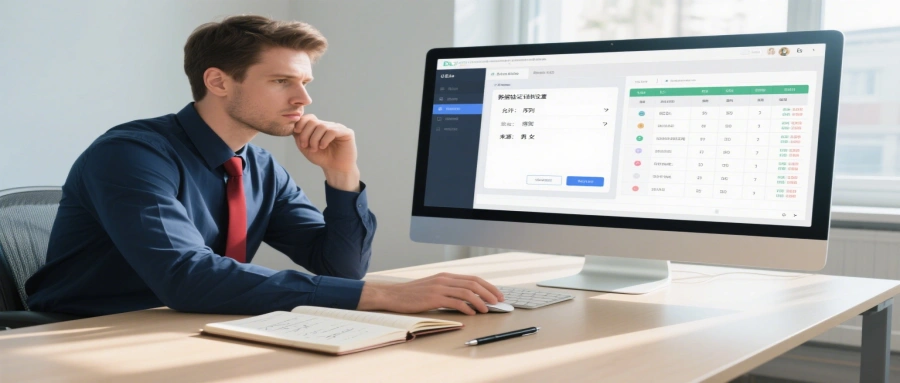
职场人每月至少要处理 10-15 份 Excel 报表:员工信息表、项目进度表、报销单…… 最头疼的莫过于反复修改格式错误、处理无效数据。其实 Excel 自带的「数据验证」功能能一键解决这些问题,却被 80% 的人当作普通格式按钮使用。以下 3 个具体步骤,教你用数据验证驯服 500 行以上的报表,从机械纠错中解放出来。
基础验证规则设置
打开 Excel 表格后,在「数据」选项卡找到「数据验证」(快捷键 ALT+D+L):
- 右键点击「婚姻状况」列→「数据验证」,设置:
允许:序列
来源:已婚,未婚
输入信息:标题 "提示",输入信息 "请选择婚姻状况"
高频字段深度控制
针对 "手机号"" 身份证号 " 等易出错字段:
- 选中「入职日期」列→「数据验证」:
允许:日期
数据:介于
开始日期:=TODAY ()-365(限制为最近一年内)
结束日期:=TODAY ()
动态数据源关联
当需要频繁更新下拉菜单内容时:
在空白区域输入可选项目(如部门名称)
选中目标单元格→「数据验证」→序列→来源:=INDIRECT ("部门列表")
后续只需修改 "部门列表" 区域内容,下拉菜单自动更新
场景 1:2 秒统一规范输入
修改数据源区域的部门名称
右键点击「部门」列→「数据验证」→来源:重新选择更新后的区域
全列下拉菜单自动同步新名称(2 秒完成)
场景 2:一键识别无效数据
选中需检查的单元格区域
点击「数据验证」→「圈释无效数据」
不符合规则的数据自动被红色椭圆标注(替代逐行肉眼检查)
场景 3:智能关联输入限制
选中「配偶姓名」列→「数据验证」
允许:自定义
公式:=IF (C3="已婚",TRUE,ISBLANK (D3))
设置:当婚姻状况为 "已婚" 时必须填写配偶姓名,否则禁止输入
防止复制粘贴破坏规则
发现验证失效时:
选中异常单元格→「数据验证」→「全部清除」
重新应用预设规则(避免直接复制粘贴带格式的单元格)
给验证规则加锁
完成设置后:
点击「审阅」→「保护工作表」
勾选「使用数据验证」并设置密码
防止他人误改验证条件
保存验证模板复用
点击「文件」→「另存为」→文件类型选择「Excel 模板(.xltx)」,命名为 "职场报表模板"。下次新建文档时,直接调用预设验证规则。
首次设置规则:20 分钟
后续录入效率:从每天处理 30 份提升至 80 份
错误率:从 15% 降至 0.3%
审核时间:从 4 小时缩短至 10 分钟

发表评论